Инструкция по работе с форумами
Форумы - программное обеспечения, позволяющее пользователям портала обмениваться идеями и информацией, обсуждать их организованным образом.
Обсуждение вопросов ведется путем обмена сообщениями. Сообщения в форуме объединяются в трехуровневую иерархию
Сообщения (Posts) - сообщения, посылаемые отдельными пользователями. Сообщение может быть новым, которое открывает новую тему, или быть ответом на друге существующее сообщение. Обычно сообщения состоят из одного предложение, параграфа илиљљ параграфов.
Тема (Topic) - тема является сборником сообщений. Идея темы заключается в том, что существует начальное сообщение, с которого начинается дискуссия, все остальные сообщения являются ответами не него или комментариями к поступившим ответам. Сообщения в теме могут быть показаны либо в хронологическом порядке, либо в виде дерева (сообщение - комментарий).
Форум - собрание тем, обычно объединяемых общей тематикой. За порядком хода обсуждений на форуме следит модератор, обладающий специфическими полномочиями. Каждый форум может иметь собственного модератора (модераторов).
Навигация по системе форумов осуществляется в соответствии с описанной иерархией. На самом верхнем уровне вы видите список форумов (рис. 1).
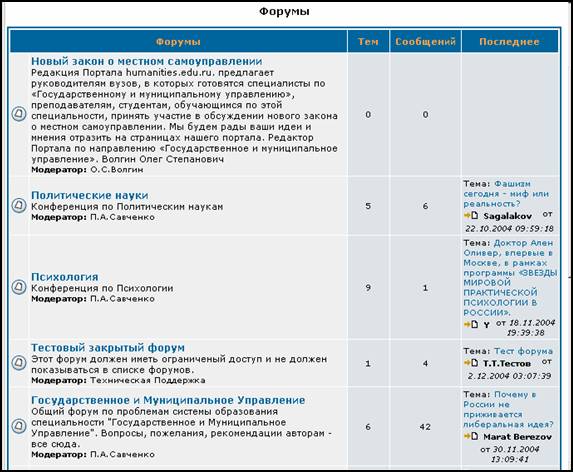
Рис. 1. Страница со списком форумов (страница показана частично).
На следующем - список тем данного форума (рис.2). Переход к данной странице осуществляется по ссылке на названии соответствующего форума.
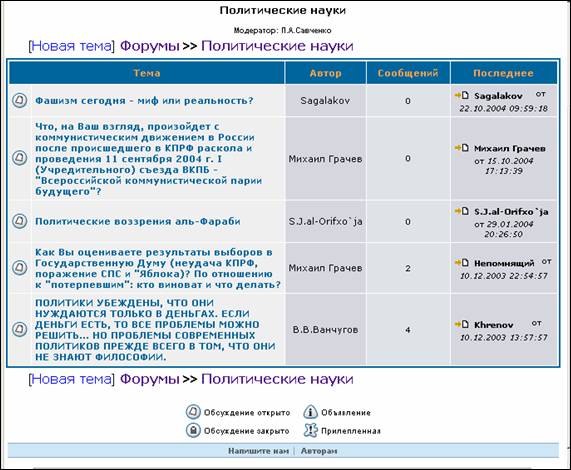
Рис. 2. Страница со списком тем форума <Политические науки>.
По ссылке на названии темы можно перейти к следующему уровню - просмотру сообщений отдельной темы. По умолчанию сообщения отдельной темы показываются в хронологическом порядке (рис. 3). Этот способ можно изменить на показ дерева сообщение - ответ в одном из трех видов: только заголовки сообщений (рис. 4), аннотации сообщение (рис. 5) или в виде дерева с полными текстами (рис. 6). По умолчанию показывается дерево аннотаций.љ
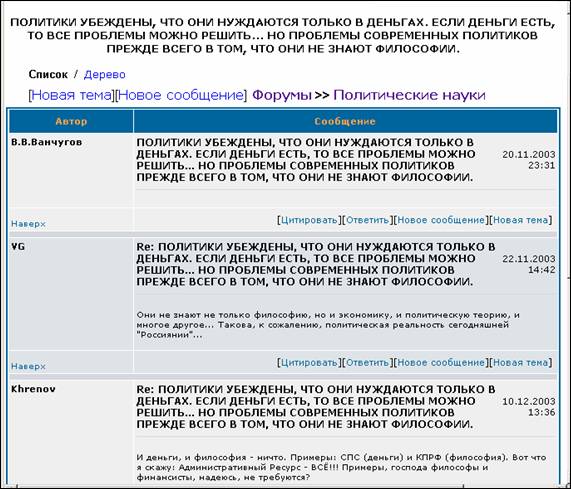
Рис. 3. Список сообщений темы <Политики убеждены ...> форума <Политические науки> в хронологическом порядке.
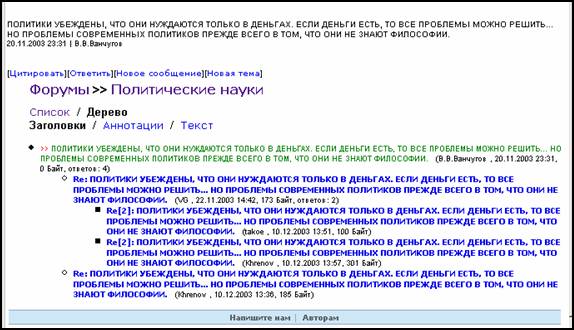
Рис. 4. Список сообщений темы <Политики убеждены ...> форума <Политические науки> в виде дерева заголовков.
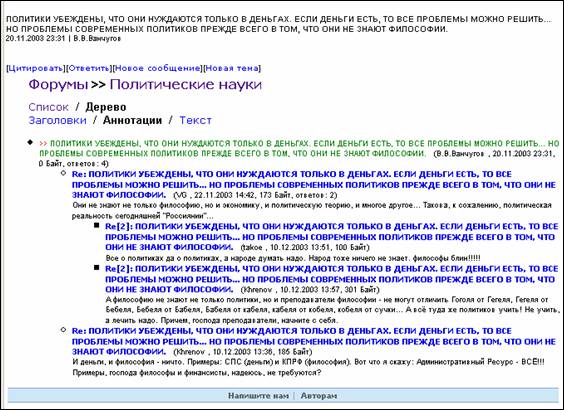
Рис. 5. Список сообщений темы <Политики убеждены ...> форума <Политические науки> в виде дерева аннотаций.
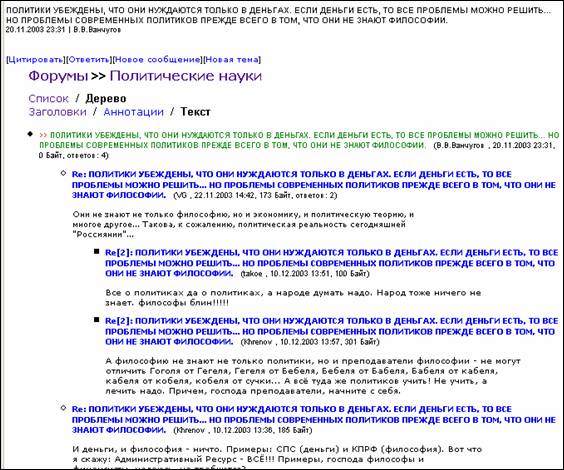
Рис.6. Список сообщений темы <Политики убеждены ...> форума <Политические науки> в виде дерева полных текстов сообщений (показано частично).
В качестве основы дизайна интерфейсов списка форумов, списка тем и хронологического списка сообщений был использован внешний вид популярного свободно распространяемого форума phpBB.
Доступ к форуму может быть организован тремя различными способами:
Открытый форум - читать сообщения форума может любой посетитель портала, а писать - любой зарегистрированный пользователь портала.
Форум с ограниченным доступом - читать сообщения форума может любой посетитель портала, а писать - только зарегистрированный пользователь данного форума.
Внутренний форум - и читать, и писать сообщения на форума могут только его зарегистрированные участники.
(Регистрацию участников ограниченных и закрытых форумов осуществляют их модераторы.) Кроме того, вне зависимости от типа доступа к нему любой форум может быть закрыт. В этом случае писать новые сообщения в форум больше нельзя, а чтение, по прежнему, возможно в соответствии с перечисленными выше типами доступа (т.е. для открытого и ограниченного - всем посетителям портала, для внутреннего - зарегистрированным участникам форума.
При попытке ответить на одно из сообщений форума неавторизованному пользователю предложат ввести свой логин и пароль или воспользоваться упрощенной схемой регистрации (ФИО, e-mail, логин и пароль, см. рис. 7 и 8), а для ограниченных и внутренних форумов - предложат связаться с его модератором..
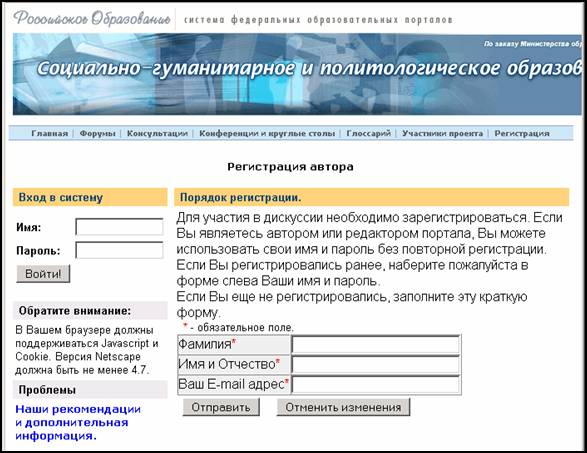
Рис.7. Страница авторизации (форма слева) или начала упрощенной регистрации (форма справа).

Рис.8. Страница окончания упрощенной регистрации.
Новый форум может создать только администратор системы. Новую тему или новое сообщение - любой зарегистрированный пользователь (портала или данного форума; пользователь может быть временно лишен права публикации в конкретном форуме его модератором).
При просмотре списка тем форума пользователь может создать новую тему обсуждения, для этого служит ссылка [Новая тема]. При просмотре сообщений форума можно также можно создать новую тему (ссылка [Новая тема]), написать новый ответ на начальное сообщение темы (ссылка [Новое сообщение]) или ответить на конкретное сообщение темы (ссылка [Ответить], если вы хотите написать сообщение самостоятельно или ссылка [Цитировать], если хотите привести выдержки из сообщения, на которое вы отвечаете).
Страница редактирования сообщений с цитируемым текстом показана на рис. 9.
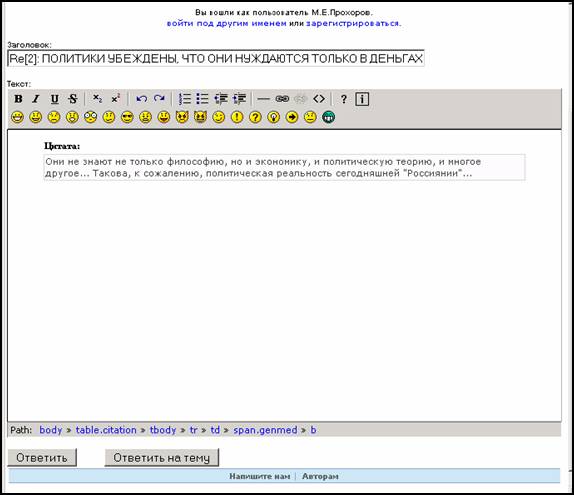
Рис. 9. Страница редактирования сообщения с цитируемым текстом.
Режимы работы редактора
Редактор позволяет работать с текстом сообщений в следующих режимах:
1. Режим WYSIWIG - текст показывается так, как он будет выглядеть для читателя. Изменение формата текста осуществляется кнопками.
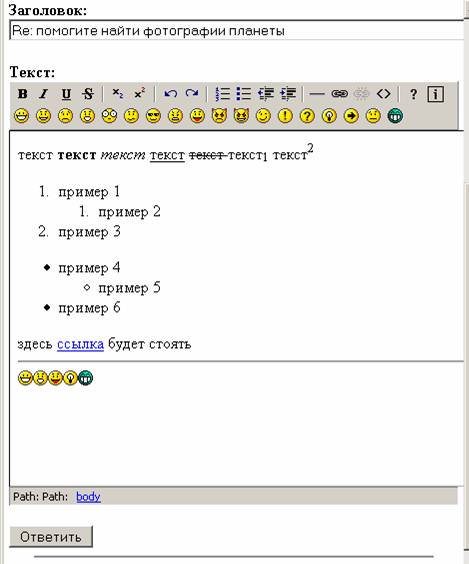
Рис. 10. Страница редактора в режиме WYSIWIG.
2. Режим редактирования html кода - показывается и редактируется код html. В этом режиме кнопки не действуют. В текст можно вставлять более html-конструкции, например, таблицы.
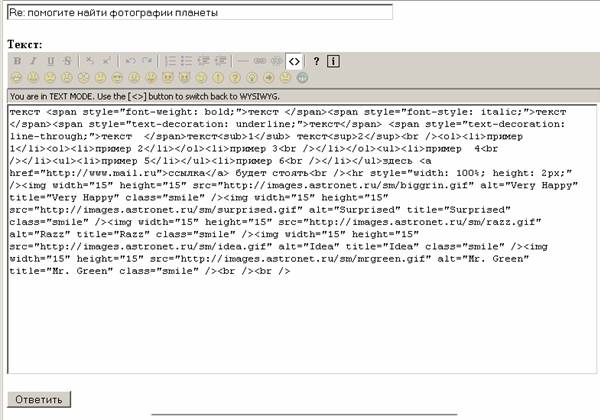
Рис. 11. Страница редактора в режиме редактирования html кода.
Написание или редактирование текста завершается нажатием кнопки [Ответить].
Кнопки редактора
|
|
включает/выключает выделение полужирным шрифтом |
|
|
включает/выключает выделение курсивом |
|
|
включает/выключает подчеркивание текста |
|
|
включает/выключает перечеркивание текста |
|
|
делает фрагмент текста нижним индексом |
|
|
делает фрагмент текста верхним индексом |
|
|
отмена последнего изменения (undo) |
|
|
восстановление последнего отмененного изменения (redo) |
|
|
включает/выключает режим нумерованного списка |
|
|
включает/выключает режим ненумерованного списка |
|
|
уменьшает левый отступ абзаца или выделенного фрагмента |
|
|
увеличивает левый отступ абзаца или выделенного фрагмента |
|
|
вставляет горизонтальную черту |
|
|
добавляет ссылку к помеченному фрагменту: во всплывающем окне надо задать URL, комментарий и выбрать из меню режим показа |
|
|
удаляет ссылку |
|
|
переключает режимы редактирования: WYSIWYG - html код |
|
|
help, показывает данную страницу |
|
|
вставка в текст "улыбок" |
Модерирование форумов
Модераторы форумов имеют дополнительные управления форумами и сообщениями. Доступ к интерфейсу модератора осуществляется по ссылке Форумы в головном (верхнем) меню на рабочем столе.
Интерфейс модерирования форумов показан на рис. 12. Модератор может изменить доступ к форуму: закрыть его, сделать внутренним, ограниченным или общедоступным (см. выше).
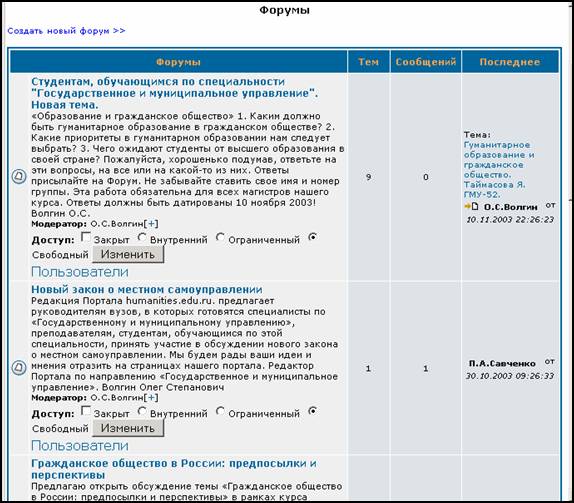
Рис.
12. Страница управления форумами
(показана частично).
В режиме модерирования на странице со списком тем форума появляется единственный дополнительный элемент управления - ссылка [+] рядом с именами модератором (рис. 13). Эта ссылка ведет на страницу изменения списка модераторов данного форума (рис. 14). Ссылка Пользователи ведет на страницу управления списками пользователей данного форума (рис. 15 и 16).
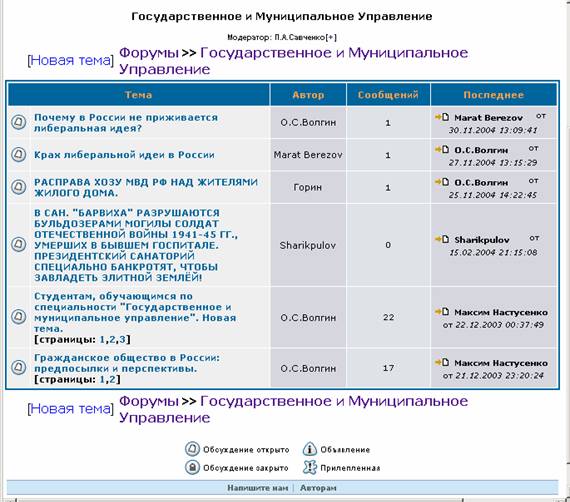
Рис. 13. Страница управления темами форума.

Рис. 14. Страница редактирования списка модераторов форума.

Рис. 15. Страница управления списками пользователей форума.
Страница управления списками пользователей позволяет посмотреть список всех пользователей портала, список пользователей запросивших регистрацию в форуме, но еще не получивших его, список зарегистрированных пользователей (по умолчанию) и бан-лист - список пользователей доступ которых к данному форуму запрещен. В начальном состоянии бан-лист пуст, у открытых форумов пустыми являются списки зарегистрированных/запросивших регистрацию пользователей (рис. 15). Все списки (когда они не пусты) имеют структуру аналогичную списку всех пользователей портала (рис. 16). Списки состоят из четырех колонок: идентификатор (числовой) и имя пользователя и пара ссылок позволяющих задавать/отменять регистрацию и бан (запрет доступа к форуму) соответствующего пользователя. Вся информация в списках относится только к конкретному форуму.
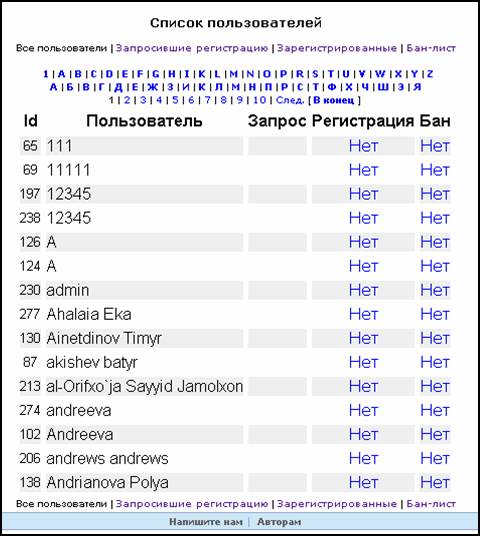
Рис. 16. Страница всех пользователей и их права доступа к форуму.
На рис. 17 показана страница просмотра сообщений одной из тем форума в режиме модерирования. Модератор может удалить любое из сообщений, изменив его статус с <Поступило> на <Отменено>.
Модератор также может изменить тип любого сообщения, выбрав один из трех возможных вариантов (рис. 17):
Обычное сообщение - эти сообщения публикуются в хронологическом порядке (последние- выше).
Анонсы - помещаются в верхней части списка сообщений и показываются на всех страницахљ этого списка. Обычно к таким сообщениям относятся правила форума и т.п.
Приклеенное сообщение (Sticker) - размещается впереди обычных сообщений, но после анонсов и показывается только на первой странице списка сообщений.
Модератор может прекратить обсуждение темы (рис. 17). После этого писать новые сообщения в данной теме будет нельзя, но все ранее написанное останется доступным для чтения.
Кроме того, модератор может редактировать сообщения (ссылка [Редактировать] на рис. 17) и перемещать их (ссылка [Переместить] на рис. 17). Воспользовавшись последней ссылкой модератор попадает в режим перемещения (рис. 18). Перемещается ветка обсуждения (т.е. отмеченное сообщение со всеми ответами на него и ответами на ответы). Для завершения перемещения надо нажать ссылку [Присоединить] у одного из сообщений. Перемещаемая ветвь обсуждения будет присоединена к выбранному сообщению как ответ. Для отмены перемещения надо нажать любую из ссылок [Х].
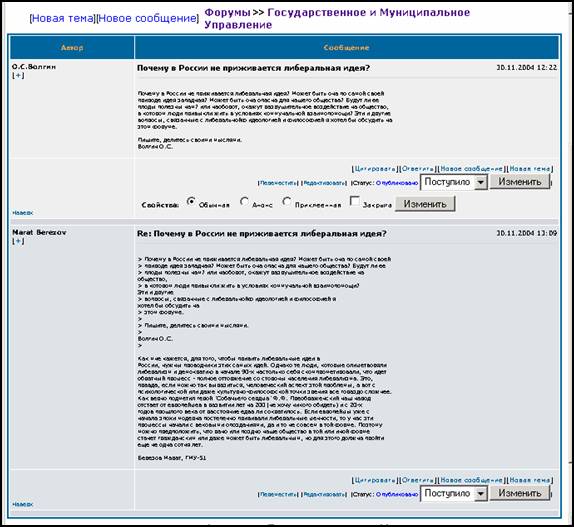
Рис. 17. Страница модерирования сообщений (хронологическое представление).
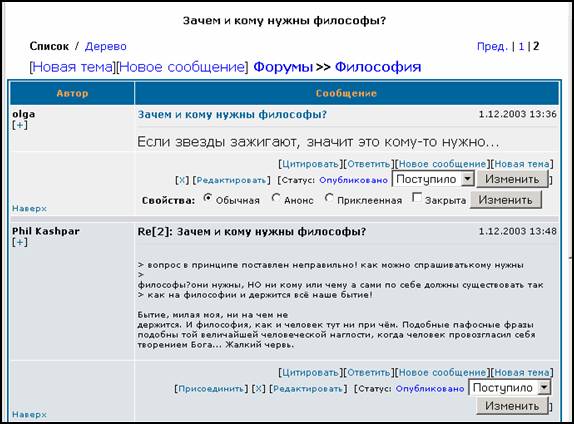
Рис. 18. Режим перемещения сообщений.
На этой же странице (рис. 19) модератор может изменить права автора сообщения (ссылка [+] у имени пользователя, см. рис.20) - регистрацию и бан, или запретить вход в форум с компьютера, откуда было послано сообщение (ссылки [В бан-лист] и [+] у IP-адреса компьютера, см. рис. 21).
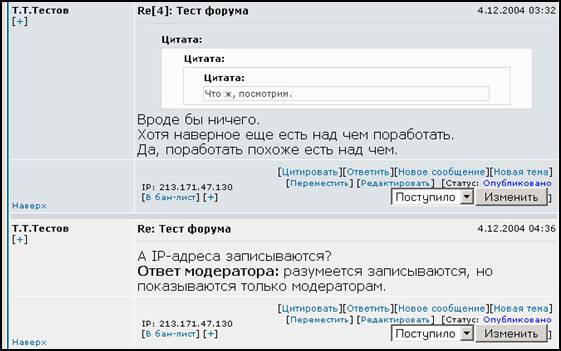
Рис. 19. Модерирование авторов сообщений и IP-адресов.

Рис. 20. Страница изменения прав автора сообщения.
 љ
љ
Рис. 21. Страница запрещенных IP-адресов.
Аналогичные возможности модерирования предоставляет страница сообщений в виде дерева. Однако в таком режиме управляющие элементы показываются только для одного (активного) сообщения (рис. 22 и 23).
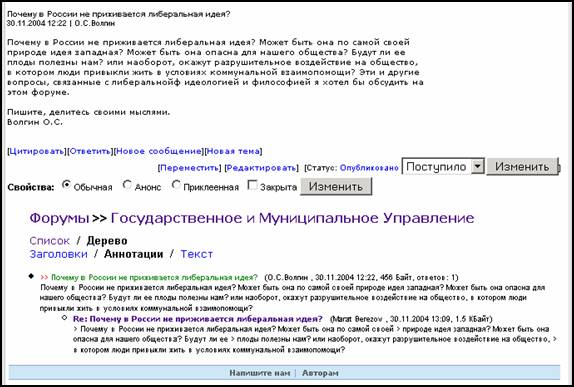
Рис. 22. Страница модерирования сообщений (в виде дерева).
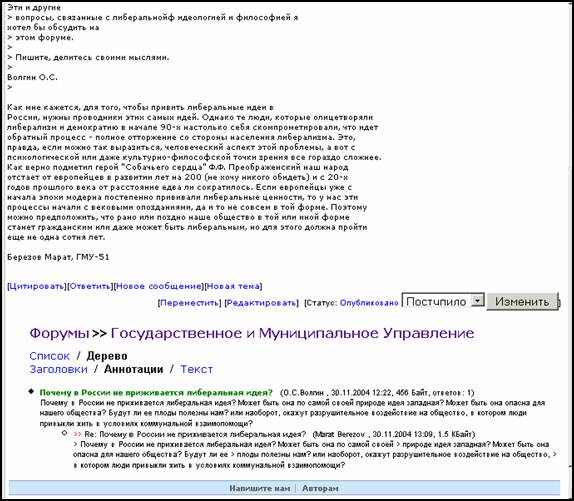
Рис. 23. Страница модерирования сообщений (в виде дерева).